

发布时间:2023-03-07 10: 39: 19
品牌型号:ASUS System Product Name
系统:Windows 10 专业版
软件版本:Camtasia 2022
现在很多游戏博主或主播喜欢将自己的游戏视频录制下来,上传到社交平台或短视频平台,实现分享和传播的目的。但是对于很多小白来说,可能还不知道怎么录制游戏。今天就来分享一下电脑游戏录屏怎么录,电脑游戏录屏怎么录游戏原声。
一、电脑游戏录屏怎么录
很多人习惯用电脑打游戏,录制时也是用电脑来录制,那么具体应该怎么操作呢?其实用电脑录制游戏可以通过两种方式实现:一种是用电脑本身的录屏工具录制,另一种是用专业的录屏软件操作。
如果想用电脑本身的录屏软件录制,可以通过快捷键Windows+G调出录屏软件,在录制设置界面可以控制麦克风的开关、调节音频的大小、修改存储位置等,根据需求设置完成后调出游戏画面,接着点击“开始”按钮进行录制。
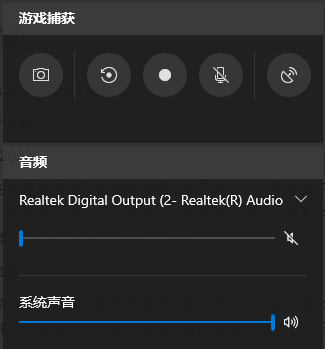
如果想通过专业的录屏软件操作,那么建议可以使用Camtasia 2022。这是一款专门用于屏幕录制的软件,同时还能进行视频编辑,界面简单清晰,操作一气呵成,可以有效提升使用效率。
运行软件进入主页,可以看到有很多快捷操作项,如从模板新建、打开项目、新建项目等,点击“新建录制”来开启录制。
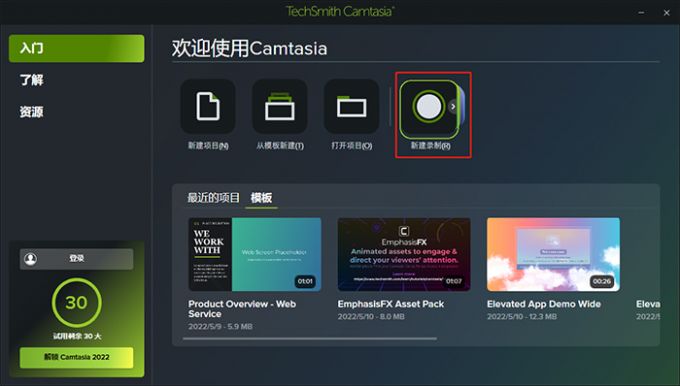
进入设置界面,可以将区域打开,框选要录制的游戏画面,接着根据需求看是否要录制麦克风的声音和系统音频,设置完成后开始录制。
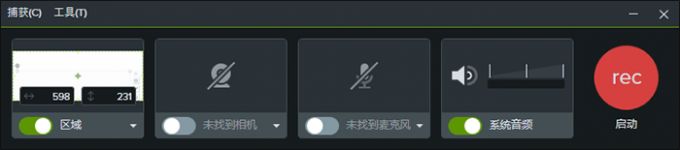
二、电脑游戏录屏怎么录游戏原声
在进行游戏录制时,有时候需要将游戏里的原声录制进去,此时应该怎么操作呢?
如果是电脑本身的录制软件,那么在设置时可以将“系统声音”打开,此时就可以将游戏原声录制进去。若不需要录制麦克风的人声,可以将麦克风和输出声音关掉,这样就听不到人声。
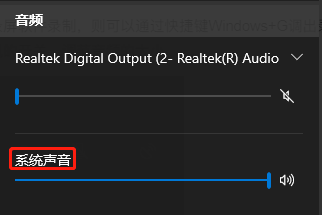
同样地,在Camtasia 2022中也可以对声音进行设置。不过在进行软件设置之前需要先检查一下电脑的录制权限,在设置里找到“隐私”-“麦克风”,允许应用访问麦克风,后续就可以通过软件录制麦克风。

在软件的设置界面,打开系统音频,即可录制游戏原声。如果还需要录制麦克风,则将麦克风也打开,将两者的音量尽量调大一些,这样可以更清晰地录入声音。
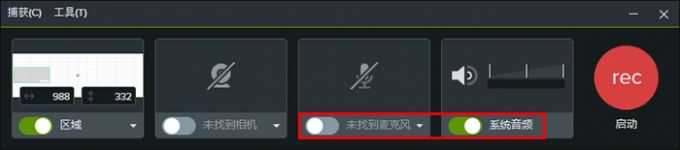
以上就是电脑游戏录屏怎么录,电脑游戏录屏怎么录游戏原声的相关内容,如果大家感兴趣的话可以到Camtasia中文网站了解更多。另外,Camtasia 2022不仅可以录屏,还可以剪辑,有需求的朋友也可以到Camtasia中文网站下载软件试用。
作者:小兮
展开阅读全文
︾